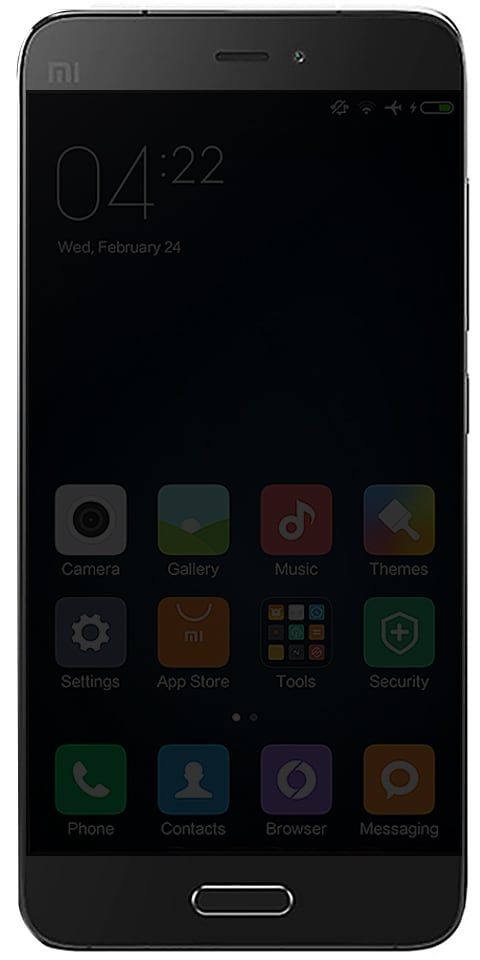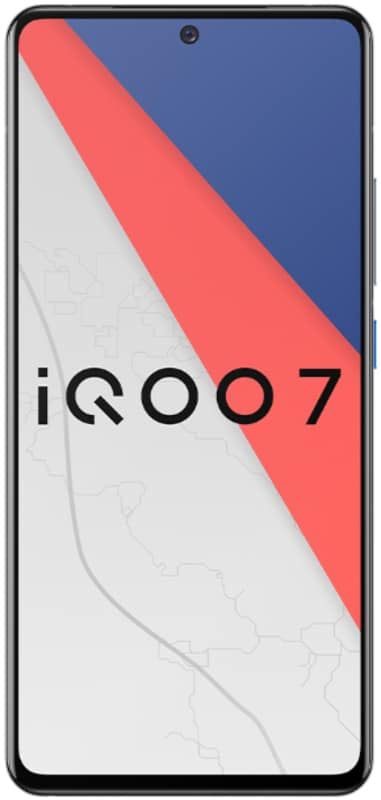Dodajanje naslovov in opisov v fotografijah
Številni Folk si ne vzamejo časa za pripravo fotografij, še manj pa dodajo posebne zanje. Če pa želite začeti, je med najboljšimi metodami vključiti podrobnosti o svojih fotografijah. Z vključitvijo naslova in orisa vaših posnetkov v aplikaciji Fotografije na Macu. Uporabljali boste tehniko za učinkovito upravljanje fotografij. V tem članku bomo govorili o dodajanju naslovov in opisov v fotografijah. Začnimo!
Digitalnim slikam je res enostavno dodati opis, tako kot je na zadnji strani svojih fotografij zapisala moja prababica. Še bolje, v resnici boste lahko pisavo 100 let v prihodnosti jasno brali.
Opisi
Na srečo vaš iPhone , in skoraj vsak digitalni fotoaparat že vsebuje nekatere informacije, ki bi jih morda potrebovali. Na primer datum in čas, ko je bila fotografija posneta, in natančna lokacija (razen če ste za aplikacijo Kamera izklopili lokacijske storitve). V aplikaciji Fotografije v Macu lahko vidite tudi, katero napravo ste uporabili (iPhone, naprava Android, DSLR kamera) in katere druge nastavitve ste uporabili ter nekaj drugih gejevskih statističnih fotografij.
Kar še nimajo, so imena ljudi na fotografijah in drugih osebno informacije, o katerih bi nekoč morda želeli vedeti še koga.
Digitalna fotografija nam je vsem toliko olajšala, da naredimo odlične fotografije in jih delimo med seboj. Niti velikega starega fotoalbuma nam ni treba nositi s seboj. Ker je tako enostavno, zakaj si ne bi vzeli nekaj dodatnih minut po družinskih počitnicah ali nedavnem potovanju v park in si zapisali tudi nekaj podrobnosti o tem, zakaj ste posneli te fotografije in kdo je na njih. Samo zato, ker veste podrobnosti, še ne pomeni, da bo nekoč v prihodnosti to storil nekdo drug.

Dodajte naslove in opise v Fotografije
Vsaka slika vsebuje podatke, na primer datum, ko ste jo posneli, vrsto naprave, ki ste jo uporabili, in lokacijo, če je omogočena. Naslov in opis so podrobnosti, ki jih morate fizično dodati, vendar lahko pridete zelo prav.
Prvič, naslovi in opisi lahko lažje iskanje . Če v iskalno polje vnesete ključno besedo, bo aplikacija Fotografije ustvarila slike in videoposnetke z uporabo te ključne besede v naslovu in opisu ter datumu in lokaciji.
Drugič, imeli boste enostavnejši način odpoklica slike in video posnetke. Dodate lahko na primer tudi opis fotografije, ki na prvi pogled morda ni očiten. To je še posebej koristno, saj minevajo leta in posnamete vedno več zasebnih video posnetkov.
ta blu-ray disk potrebuje knjižnico za dekodiranje aacs in ga vaš sistem nima. Windows 7
Kot drug primer lahko uporabite naslove in opise poslovnih fotografij, logotipov in sorodnih slik, da boste lažje ločevali med podobnimi slikami. To vključuje naslov, kot je Logo 1 Pred spajanjem, z opisom, kot je To je bil zadnji logotip, ki ga je naše podjetje uporabljalo pred združitvijo, morda nekaj, kar potrebujete po cesti.
To je le nekaj razlogov, da je uporaba naslovov in opisov za vaše slike in videoposnetke koristna. Torej, poglejmo si, kako te podrobnosti dodati v aplikacijo Photos v Macu.
Dodajte naslov in opis v Fotografije
Odprite Fotografije v računalniku Mac in izberite sliko ali video za začetek. Nato sledite tem preprostim korakom, da dodate naslov in / ali opis.
- Z izbrano fotografijo ali videoposnetkom desni klik in nato izberite Pridobite informacije ali kliknite Informacije (majhna črka i) v orodni vrstici Photos.
- Nato se prikaže majhno okno z metapodatki za ta element. Dotaknite se v Dodajte naslov in vnesite naslov, ki ga želite uporabiti. Nato storite enako z Dodaj opis oddelku.
- Ko končate, samo uporabite X , da zaprete okno s podrobnostmi.
Iskanje z naslovom in opisom
Dodajanje naslova in / ali opisa vašim slikam in videoposnetkom, kar vam lahko pomaga, ko ga želite še posebej najti. Uporabi Iskanje na vrhu aplikacije Fotografije, nato vnesite ključno besedo, ki ste jo uporabili v naslovu ali opisu. Fotografije bodo na vrhu prikazale vaše najboljše rezultate. Videli pa boste tudi rezultate glede na to, kje je bila najdena ključna beseda.
Iskali smo vroče in fotografije so nam pokazale sliko s to besedo v naslovu.
Kot drug primer smo poiskali 100 in fotografije so nam v opisu pokazale sliko skupaj s to ključno besedo.
Verjetno pa se sčasoma ne boste spomnili vseh naslovov in opisov, ki jih daste slikam in videoposnetkom, verjetno boste imeli v mislih vsaj eno ključno besedo za iskanje. In ne pozabite, da lahko fotografije označite tudi s ključnimi besedami.
Pokažite svoje naslove
Še ena prijetna lastnost dodajanja naslovov v Photos je, da lahko namesto privzetega imena datoteke vidite prikazane.
Če pod slikami in videoposnetki ne vidite naslovov ali imen datotek. To je pravzaprav preprosta nastavitev.
Dotaknite se Pogled > Metapodatki in nato tapnite Naslovi . S tem boste postavili kljukico, nato pa boste svoje naslove videli tudi v Fotografije.
Zaključek
No, to je bilo vse Ljudje! Upam, da vam je ta članek všeč in da vam je v pomoč. Pošljite nam svoje povratne informacije o tem. Tudi če imate dodatna vprašanja v zvezi s tem člankom. Nato nam to sporočite v spodnjem oddelku za komentarje. V kratkem se vam bomo oglasili.
Imej lep dan!
kaj je mdnsresponder exe
Glej tudi: Kako najti gesla na Macu - Vadnica